スイッチのマイクラでスキンを変更したいんだけどできない!
ずっとロード中で進まない!
いつまでもスティーブで変わらない!
といった声をよく聞きます。
そこで今回は、マイクラの正しいスキンの変え方や自分好みのスキンを無料で作れる方法を確認していきましょう。
ゲームの中で自分の分身となって動くキャラクターを自分好みの外観にすれば、ゲームがより一層楽しめるというもの!
2022年版の統合版(スイッチ)とJava版それぞれのやり方を解説します。
マイクラのスキンを変えたくてトライしてるんだけど、なかなかうまくいかないで困っている人は是非この記事を最後まで読んでくださいね。
ところで・・・皆さんはマイクラのキャラクター好きですか?
マイクラって攻略方法の多さもさることながら、キャラクターも可愛いものからちょっと不気味なものまで、ほんとにたくさんのアイテムで楽しませてもらっていますね!
また、あの無機質な顔がたまらなくて、グッズを集めたくなる人もいるんじゃないでしょうか?
そんな方におすすめなのが~~!
王林、ミニワンピでチャーミングなダンスと「ネットでクレーン、タイクレー」!の歌でおなじみの!
タイクレです!
オンラインのクレーンゲームで落としたものが家まで送ってもらえる、TAITOの神アプリなんです!
| マイクラのスティーブやアレックス
その他Mobキャラや 武器・道具など何でもあります! ちなみに、スパイファミリーの アーニャのフィギュア もありましたよ! |
| そんなタイクレが、なんと今なら
60日間毎日1回無料でクレーン ができるキャンペーン実施中!! |
無料登録するだけでマイクラのぬいぐるみを0円でゲットできるチャンスです!
【対応OSと端末はこちらです】
iPHONE:iOS10以上・iPhone6以降
Android:8.1以上
対応OSと端末をチェックの上、無料インストールしてレアアイテムをゲットしちゃいましょう!
マイクラスイッチのスキンの変え方は?
マイクラ統合版、どうしちゃったんだ…?
本当に頭おかしいスキンが大量にあって面白い
でもこれ、Java版ではできないからちょっと羨ましい🤔 pic.twitter.com/edJShQJ9Nv— 🐻白くまさん😺 (@abc_kuma1025) June 16, 2022
こちらでは、スキンの変え方の基本操作と、よくあるトラブルとその対処法について解説します。
スキン交換の操作のやりかた
上記でお好みのスキンパックをダウンロードしたら、次はスキンの変え方を解説します。
- メイン画面でプロフィールを選択します。
- 次の画面でキャラクターが出てくるのでスキンパックのボタンを押します。
- 購入済みのスキンが出てきます。
- その中から変えたいスキンを選びます。
- そうするとパック内のスキンが表示されます。
- 好きなスキンを選んで、「装備する」ボタンを押します。
- これで自分のスキンが変わります。
スキン交換でよくあるトラブル
SNS上ではマイクラのスキン変更についてのトラブルが見受けられます。

Switch版のマイクラで、スキンを変更しているのですが
ずっとロード中のままで画面が固まってしまった。
ワールドは二つ、本体の容量も空いてます。
wifiの目の前でもダメです。どうすればできますか?

Switchのマイクラでクラシックスキンを
変えようとしても出来ません…
どうすればスキンを変更できますか?

スイッチ版マイクラでスキンを変更しようとしたら
「キャラクターを作成」のところが押せません。
マーケットプレイスを押しても
効果音はしますが開きません。
ロード中のまま固まってしまう場合
スイッチ版のマイクラでスキンを変更していたら、「ロード中」になったままフリーズした状態になってしまうという投稿が何点かありますね。
wifiルーターの近くでもダメだったという書き込みもあります。
このような時の対策としては、変更したいスキンパックの購入画面に行って、スキン一覧から選ぶところからやり直してみましょう。
それと、一時的にネット回線の速度が遅くなっていることが原因の可能性もありますね。
あとは、マイクラのMicrosoftにサインインすると早くなることもあるようです。
お試しください!
具体的なスキン変更のやり方は記事の後半(スキン作成方法)で説明しています。
キャラクター作成ボタンが押せない
スイッチ版のマイクラでスキンを変更していると、「キャラクターを作成」のボタンが押せなくなることがあります。
可能性としては、Minecraftに何らかのクラッシュが発生していることが考えられます。
この場合の対処法としては、いったん終了してゲームを再起動からやりなおしてみてください。
それでもダメな場合は、マインクラフトを一旦アンインストールして、再インストールしてみる手もあります。
その際に、今まで作ったワールドのデータは消さないように注意しましょう。
変更したはずがスティーブのまま!
スティーブはマインクラフトにおける最も最初に登場したMOBでユーザーが最初に必ず操作するキャラクターですね。
なので、マイクラの中では最も信頼できるスキンなんですね。
マイクラ統合版で、スキンを変更したはずなのにいつまでもスティーブから変わってくれない、という現象がある場合はスキンバグが考えられます。
Ver.1.16.1で直ったバグではあるのですが、一度確認してみるとよいでしょう。
この時の対処法は、設定の変更で解決します。
- マイクラ統合版を起動し、「設定」を選択。
- 左のプロフィールを選択
- 「信頼できるスキンのみを許可する」をOFFにする。
マルチプレイをする場合には、この設定はそれぞれの端末でやっておくことが必要です。
でなければ、設定していない人の画面では自分以外はみんなスティーブになってしまいます。
無料版ではスキンの変更はできない!
プレイヤー独自のスキンを作成する機能は、マインクラフトの有料版を持っている人であればだれでもこの機能を利用して独自のキャラクターの外観を楽しむことができます。
この機能はお試しの無料版ではできません。
マイクラスイッチのスキンを無料で作る方法もご紹介!
AZKi & 姫咲ゆずる
マインクラフトでダイヤモンドを探す冒険!!3D modle by me
skin by :@aozane#AZKiART #ゆずるあーと pic.twitter.com/k2eR6dNQG2— 月舞⚒🎨 (@stevenhsu120) June 24, 2022
スキンの変え方は実はとても簡単です。
こちらではマイクラスキンの変え方や、作成方法について解説します。
プレイヤーの中にはマイクラに課金してやっている人もいるかとは思いますが、ほとんどの方は無課金が基本ではないでしょうか。
なので、無料でできるやり方を説明しますので、参考にしてくださいね。
無料のスキンの選び方
まずはホーム画面からスタートです。
- ホーム画面から「ストア」を開きます。
- 次にハンガーマークの「スキンパック」を選びます。
- 次の画面で「Minecraftのスキンパック」を選びましょう(右上の虫眼鏡でもいけるみたいです)。
- マイクラのスキンがたくさん出てきます。
- この中には有料のスキンもたくさんあるので、無料のスキンパックを表示します。
- 無料のスキンパックを表示するには、右上にある「携帯のアンテナマークに矢印」のマークをクリック
- クリックして出てくるものから「安い順」を選択。
- 通常はこれで無料パックが選択されます。
- もしこれで、無料パック優先にならない時は、上にある「検索語句をここに入力」欄にスキンと入力してみてください。
- もう一度、7.同様「安い順」を選択すると無料のスキンパックが選択されて出てきます。
- お好みのスキンパックをダウンロードしておきましょう。

スキンパックがダウンロード出来たらこちらの「スキン交換のやり方」に戻ってスキンを変えてみましょう。
統合版無料オリジナルスキン作成方法
それでは、統合版のオリジナルスキンの作り方を説明していきます。
操作はスイッチのボタンを基準にしています。
- ホーム画面のプロフィールを選択してAボタンで決定します。
- 「キャラクターを作成」を選択してAボタンで決定します。
- スティーブかアレックスのどちらかがいるので、これをモデルにして自分好みの色や形に変えていきます。
- 体とスタイルが出てくるので選択してAボタンで決定します。
- 体はベース、髪、目、口、ひげ、腕、足、サイズ、スタイルがあり、形や色を決めていきます。
- スタイルは上部、下部、重ね着、帽子、手袋、靴、顔のファッション、背中のファッションがあり、服装や装飾品を決めることができます。
パーツの中には有料のものもあるので、気を付けてみてくださいね。
自分の好みのキャラクターを作ってみてください。
novaskinを使ってオリジナルキャラクターを作る
無料アプリ「novaskin」を使ってオリジナルスキンを作って、自分のマイクラに反映する方法を解説します。
まずは基本的なところを説明しますので、気が向いたら色々トライしてください。
上記画像を基に説明します。
- ブラウザでnoveskinを検索して開きます。
- ①の枠に例えば「man」と入れれば男のキャラクターが、「lady」と入れれば女性のキャラクターが出てきますのでその中か好きなベースを選びます。
- ②ではチェックを付けたり消したりすることで修正する部位を選ぶことができます(下の矢印からも選ぶことができます)。
- ③のパレットから色を選んで、キャラクターの色を自由に変えることができます。(ドラッグやダブルクリックで色を付けられます)
- デザインが完成したら、④のsaveボタンで名前を付けて保存をしておきます。
次に自分のマインクラフトに反映します。
- マインクラフトのホーム画面を開いてプロフィールを選択します。
- キャラクターを編集。
- 購入済み➡インポート➡新たなスキンを選択、と進みます。
- 保存したスキンデータをインポートします。
- スキンの種類(細身/普通)をします。
名前を変えて完了です。
マイクラスイッチのスキンの変え方 まとめ
#マイクラ #マイクラスキン 配布スキンを自分好みに少し変えてみた pic.twitter.com/TiMndZfTEN
— Liam25252 (@Liam2525211) June 22, 2022
今回は、「イクラスイッチのスキンが変更できない時の対処法やスキンを変更するやり方などについて解説しました。
内容については2022年に実際に質問が寄せられている問題を取り上げています。
マルチプレイをするときには特に、キャラクターのデザインは重要ですよね。
スキンは無料で入手できるものもたくさんありますので、またやり方も簡単なのでいろんなスキンで楽しく遊んでくださいね。

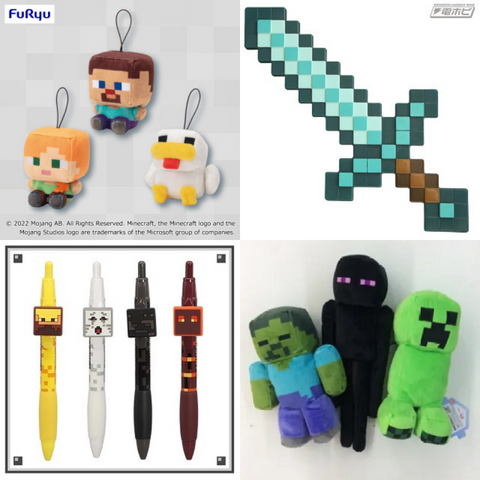


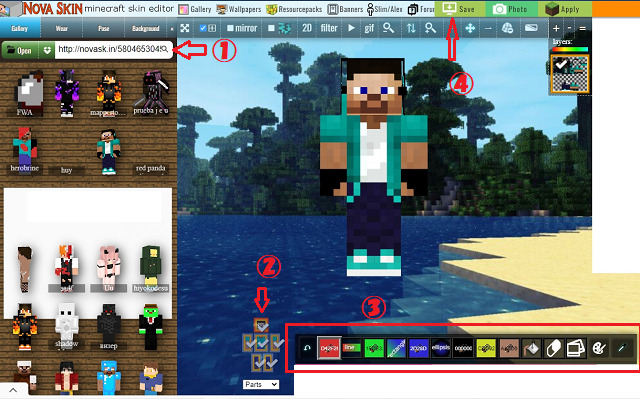
コメント
すごいねぇ!
やってみたいねぇ
スキン作成ののやりかたわかった!
納得~
凄いですね。
私もやってみたいです
このブログ記事はとても役立ちました!マイクラスイッチのスキンを変える方法が詳しく説明されていて、特に無料で作る方法が魅力的でした。早速試してみます!ありがとうございます!
とても役に立つ情報をありがとうございます!マイクラスイッチのスキンを無料で作る方法は特に興味深かったです。ぜひ試してみたいと思います!
素晴らしい記事ですね!マイクラスイッチのスキンを自分で作る方法が分かりやすくて、早速試してみたくなりました。無料でできるのが嬉しいです!他のスキンのアイデアもあれば教えてください。